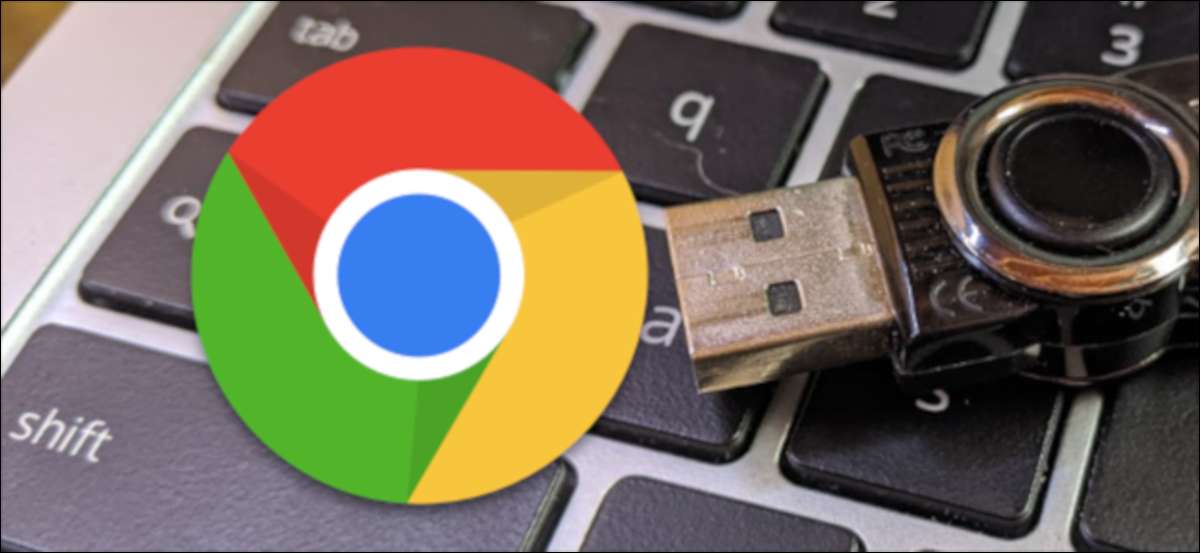
Olet luultavasti kuullut siitä, miten sinun pitäisi aina turvallisesti "poistaa" USB-asema ennen kuin irrotat sen. Päällä Ikkunat , Se on hyvin yksinkertainen prosessi, mutta entä Chromebookissa? Pitäisikö vielä tehdä sen? Kuinka se toimii?
Miksi sinun pitäisi "poistaa" ennen irrottamista
Ennen kuin puhumme siitä, kuinka turvallisesti poistaa USB-aseman Chromebookista, saatat haluta tietää, miksi se on tärkeää.
Liittyvät: Kuinka turvallisesti poistaa asema Windows 10: ssä
Tärkein asia, jonka riskit, kun Yanking Out USB-asema on tietojen menetys. Jos tiedot kirjoitetaan taajuusmuuttajalle, voit keskeyttää tämän prosessin poistamalla sen. Kerro käyttöjärjestelmä "Eject" ajaa Ennen kuin poistat fyysisesti, se varmistaa, että kaikki prosessit päättyvät.
Jos tiedät, että asema ei ole aktiivinen, ei ole mitään haittaa vetämällä sitä heti. Joskus tämä on merkitty itse taajuusmuuttajalla. Valo vilkkuu, kun tietoja luetaan tai kirjoitetaan.
Liittyvät: Haluatko todella poistaa turvallisesti USB-muistitikut?
Tarinan moraali on, että et koskaan halua poistaa USB-asemaa, kun se on prosessin keskellä. "Eject" -vaihtoehto yksinkertaisesti varmistaa, että sinulla ei ole tietojen menetystä ja että kaikki tietoprosessit on pysäytetty turvallisesti.
Kuinka poistaa USB-asema Chromebookista
USB-aseman poistaminen Chromebookissa on erilainen kuin muut alustat. Sinun täytyy avata "Tiedostot" -sovellus.
Napsauta App Launcher -kuvaketta alareunassa vasemmassa alakulmassa nähdäksesi kaikki Chromebookiin asennetut sovellukset. Sieltä avaa "Tiedostot" -sovellus .

Näet USB-aseman vasemmassa sivupalkissa. Sinun tarvitsee vain napsauttaa Eject-kuvaketta.
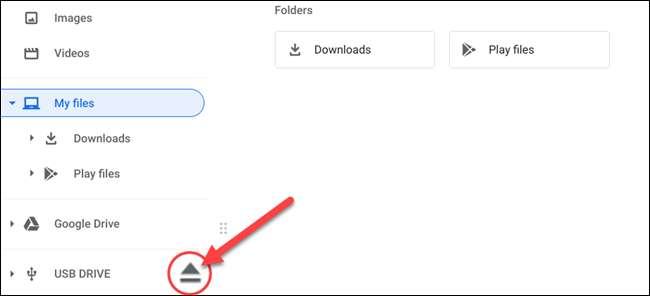
Vaihtoehtoisesti voit napsauttaa asemaa hiiren kakkospainikkeella ja valita "Poista laite".
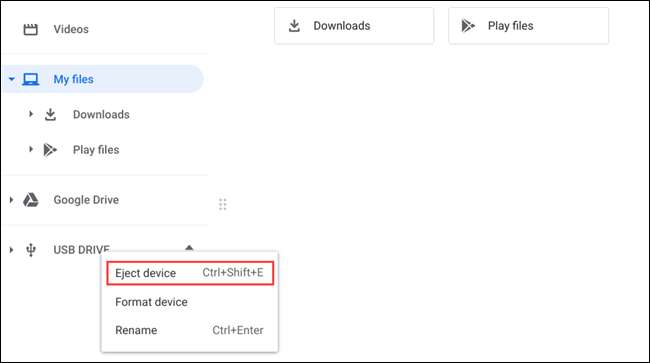
Jos USB-asemallasi on sisäänrakennettu LED-tilavalo, se vilkkuu muutaman kerran ja lopeta sitten. Se on nyt turvallinen poistaa asema. Jos sillä ei ole valoa, odota vain muutaman sekunnin ennen kuin vetämällä se ulos. Se on kaikki siellä!
Liittyvät: Tiedostojen kopioiminen USB-muistitikulle Chromebookissa







